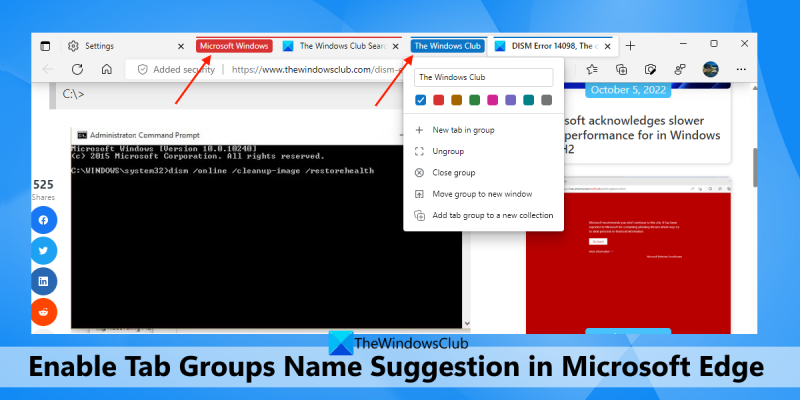Bir BT uzmanı olarak, her zaman iş akışımı optimize etmenin ve üretkenliğimi artırmanın yollarını arıyorum. Geçenlerde Microsoft Edge'de tam da bunu yapan bir özellikle karşılaştım - sekme grubu adı önerilerini etkinleştirir. Bu özellik, özellikle kendinizi aynı sekme setini açarken bulursanız kullanışlıdır. Örneğin, her zaman çalışmak için açık bir sekme grubunuz, kişisel kullanım için başka bir setiniz ve araştırma için başka bir setiniz varsa, her bir grubu adlandırabilir ve bu sekmeleri açmaya başladığınızda Microsoft Edge'in size bu adı önermesini sağlayabilirsiniz. Bu özelliği etkinleştirmek için, Ayarlar > Sistem > Ad önerileri bölümüne gidin ve anahtarı açın. Bunu yaptıktan sonra, yeni sekmeler açtıkça sekme grupları için öneriler görmeye başlayacaksınız. Benim gibiyseniz ve her zaman iş akışınızı optimize etmenin yollarını arıyorsanız, bu özelliği denemenizi şiddetle tavsiye ederim. Verimliliğinizde büyük bir fark yaratabilecek küçük bir değişiklik.
Bu yazıda size göstereceğiz sekme grubu adı öneri özelliği nasıl etkinleştirilir İÇİNDE Microsoft Kenarı tarayıcı açık Windows 11/10 bilgisayar. Hepimizin bildiği gibi, Microsoft Edge zaten sekme grubu özelliğini sağlıyor. Bir sekmeye veya birden çok seçili sekmeye sağ tıklayabilir, Yeni bir gruba sekme ekleme seçeneğini seçin ve ardından söz konusu ad grubu için özel bir ad verin. Ama şimdi Edge tarayıcı size otomatik olarak sekme grubunun adını önerir bir grup oluştururken ve ardından onu şuraya ekleyin: Bu grubu adlandırın alan.

Sekme grubunuz için uygun bir ad bulamazsanız, bu biraz yardımcı olabilir. Bu, yalnızca bu adı korumanız gerekiyorsa seçiminiz olacaktır. Bu özelliği kullanmak istiyorsanız, Microsoft Edge sürüm 107.0.1390.0 veya üzerini çalıştırıyor olmanız gerekir. Bu özellik şu anda Edge tarayıcısının Canary yapısındadır ve zaman içinde kullanıcılara yayılmaktadır.
test sesini çalmada başarısız oldu
Microsoft Edge'de Sekme Grubu Adı Önerisini Etkinleştir
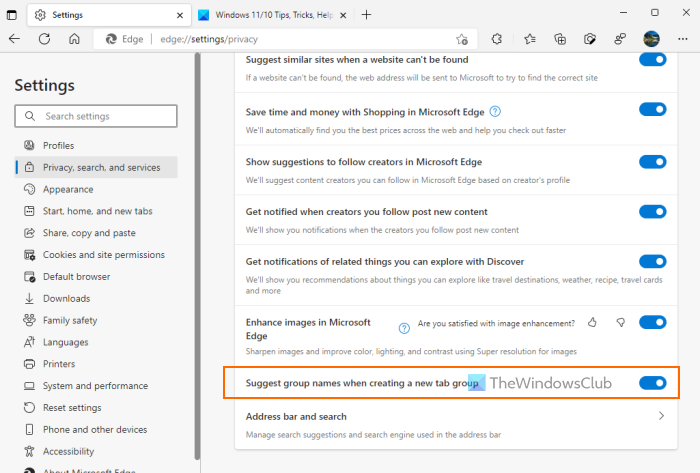
Eğer istersen Microsoft Edge'de sekme grubu adı önerisini etkinleştir Windows 11/10 bilgisayarda, ardından şu adımları izleyin:
f-secure.com/router-checker/
- Her şeyden önce, henüz yapmadıysanız Microsoft Edge tarayıcınızı güncelleyin.
- Edge Browser'ı Başlatın
- Kullanmak alt+F kısayol tuşu veya sadece düğmeye tıklayın Ayarlar ve daha fazlası sağ üst köşedeki simge (üç dikey nokta)
- Kullanmak Ayarlar seçenek
- 'Ayarlar' sekmesinde, düğmesine tıklayın Gizlilik, arama ve hizmetler sol kısımdan seçenek
- aşağı kaydır Hizmetler bölüm
- Aç Yeni bir sekme grubu oluştururken grup adları öner düğme.
Bu kadar! Yeni ayar başarıyla ve anında uygulanır.
Okumak: Cihazlar arasında Microsoft Edge sekmelerini etkinleştirme ve senkronize etme
Edge'deki öneriye dayalı olarak sekmeler için grup adını otomatik olarak ekle
Şimdi gruba eklemek istediğiniz birden fazla sekme açın. Düğmeye basın ve basılı tutun Ctrl ve sekmeleri seçmek için farenin sol düğmesini kullanın. Seçilen sekmeleri sağ tıklayın ve kullanın Yeni bir gruba sekme ekleme seçenek. Şimdi, sekme grubu penceresi açılır açılmaz, grup adını ilgili alana otomatik olarak ekleyecektir.
Grup adını nasıl önerdiğini merak ediyorsanız, önerinin sekme grubu adı için arama sonuçlarını veya sekme başlıklarını sorgulamaya dayalı olduğunu gördüm. Örneğin, bir Google aramasında 'Windows Club' için arama yaptıysanız ve bu sekmeyi bir gruba eklemeye çalışırsanız, otomatik olarak önerecek ve sekme grubunun adı olarak 'Windows Club'ı ekleyecektir.
Öneriyi beğendiyseniz, bırakın veya kendi sekme grubu adınızı kullanın. Daha fazla teklif almak için yenileme düğmesi veya benzeri bir seçenek sunmaz. Yani bu isimle devam edebilir veya değiştirebilirsiniz.
Umarım bu yardımcı olur.
windows defender önyükleme zamanı taraması
Ayrıca okuyun: Edge, Firefox, Vivaldi'de çift tıklama ile sekmeler nasıl kapatılır
rzctray.exe
Microsoft Edge'de sekmelere ne ad veriyorsunuz?
Tek tek sekmeler için adlandırma özelliği Microsoft Edge'de mevcut değildir. Ancak bir gruba sekmeler ekleyebilir ve ardından o belirli sekme grubuna bir ad verebilirsiniz. Veya şunları da yapabilirsiniz: sekme grubu adı önerisini etkinleştir Edge tarayıcısının sekme grubunuz için otomatik olarak bir ad önermesini ve eklemesini sağlayan bir özellik. Bu özelliğin nasıl kullanılacağına ilişkin adım adım talimatlar için bu gönderiyi okuyun.
Edge'de grup sekmesi nasıl geri yüklenir?
Edge tarayıcısında yanlışlıkla bir grup sekmeyi kapatırsanız, düğmesine tıklayın. Ctrl+Shift+T kısayol tuşu ve o grubu anında geri yükleyecektir. Ayrıca erişebilirsiniz geçenlerde kapandı ilgili bölüm hikaye biter sayfa ve geri yüklemek için sekme grubunu tıklayın.
Edge'de sekmeler nasıl sınıflandırılır?
Edge tarayıcıda sekmeleri kategorilere ayırmak istiyorsanız bunun için farklı sekme grupları oluşturmanız gerekir. Önce sekme gruplarını etkinleştirmeye alışmıştık, ancak şimdi sekme grupları özelliği zaten etkin. Sadece sekmeleri seçin, seçilen sekmelere sağ tıklayın ve onları istediğiniz adla bir gruba ekleyin. Benzer şekilde başka sekmeleri de başka bir gruba ekleyebilir ve bu şekilde sekmeleri sınıflandırabilirsiniz.
Chrome'da sekme gruplarını adlandırabilir misiniz?
Evet elbette. Tıpkı Microsoft Edge'de olduğu gibi Chrome'da da sekme gruplarını adlandırabilirsiniz. Yeni bir sekme grubu oluştururken, Bu grubu adlandırın sekme grubu için bir ad eklemek için alan. Herhangi bir isim vermezseniz, yaratacaktır. isimsiz grup . sen de yapabilirsin sekme grubunu yeniden adlandır (isimsiz grup dahil). Sekme grubu simgesine sağ tıklayın ve ardından sekme grubunu yeniden adlandırabilirsiniz.
Devamını oku: Microsoft Kenar Çubuğu, Kenar Kenar Çubuğu ve Kenar Ofis Çubuğunun Açıklaması .